radikoでは東京と関西で聞ける放送がちがいますが、べつの地域の放送を聞くことはできません…
しかしVPNを使えば、東京や関西など好きな地域のラジオを聞けるようになります!
この記事ではradikoのエリアを東京や関西に変更する方法や、おすすめのVPNについて紹介していきます!
radikoのエリアを東京や関西に変更する方法【VPN】
そもそもVPNとは「バーチャルプライベートネットワーク」というものでして、安全性が高い回線のこと
この回線を通して通信していれば、個人情報はほとんど漏れないって感じですね!
ではなぜVPNを使うとradikoのエリアを変更できるようになるのかというと、東京や関西などの回線と接続できるからです!
VPNを起動すると、世界中の回線と接続できるようになります。
もちろん⤵︎ の画像のように、東京や関西の回線とも接続できます。
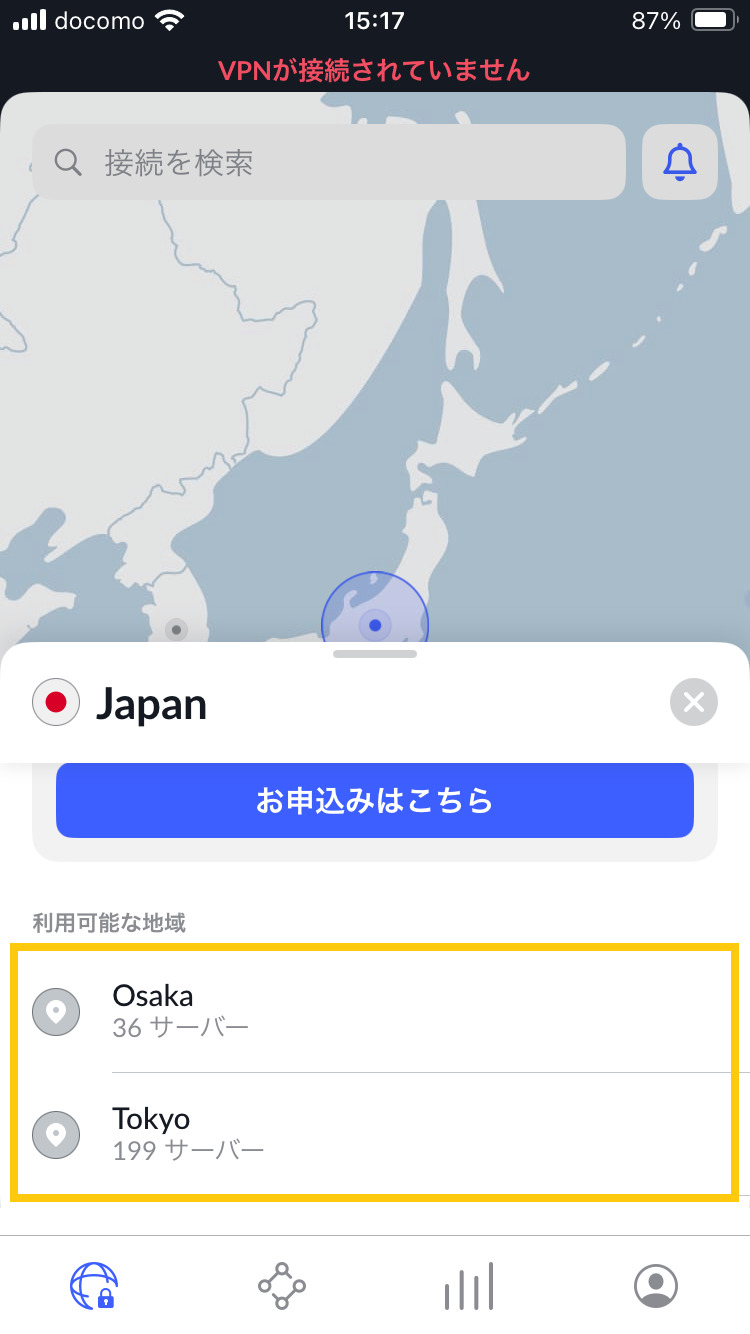
東京の回線と接続できれば東京で通信しているのとおなじ状況になりますので、関西にいても東京の放送を聞けるようになるわけです!
もちろん逆もOKで、東京の人が関西のサーバーと接続すれば、東京から関西のラジオを聞くこともできます!

ちなみにおすすめのVPNは「NordVPN![]()
![]()
NordVPN![]()
![]()
それに30日間の返金保証がありますので、もしVPNが合わないと思ったら返金を受けることもできます!



radikoのエリアを変更したいなら、NordVPN![]()
![]()
手順①.VPNを用意
VPNの使い方がわからない方もいると思いますので、実際にradikoのエリアを変更するまでの手順を画像と一緒に解説していきますね!
1.NordVPNの公式サイト![]()
![]()
2.購入ボタンをタップ
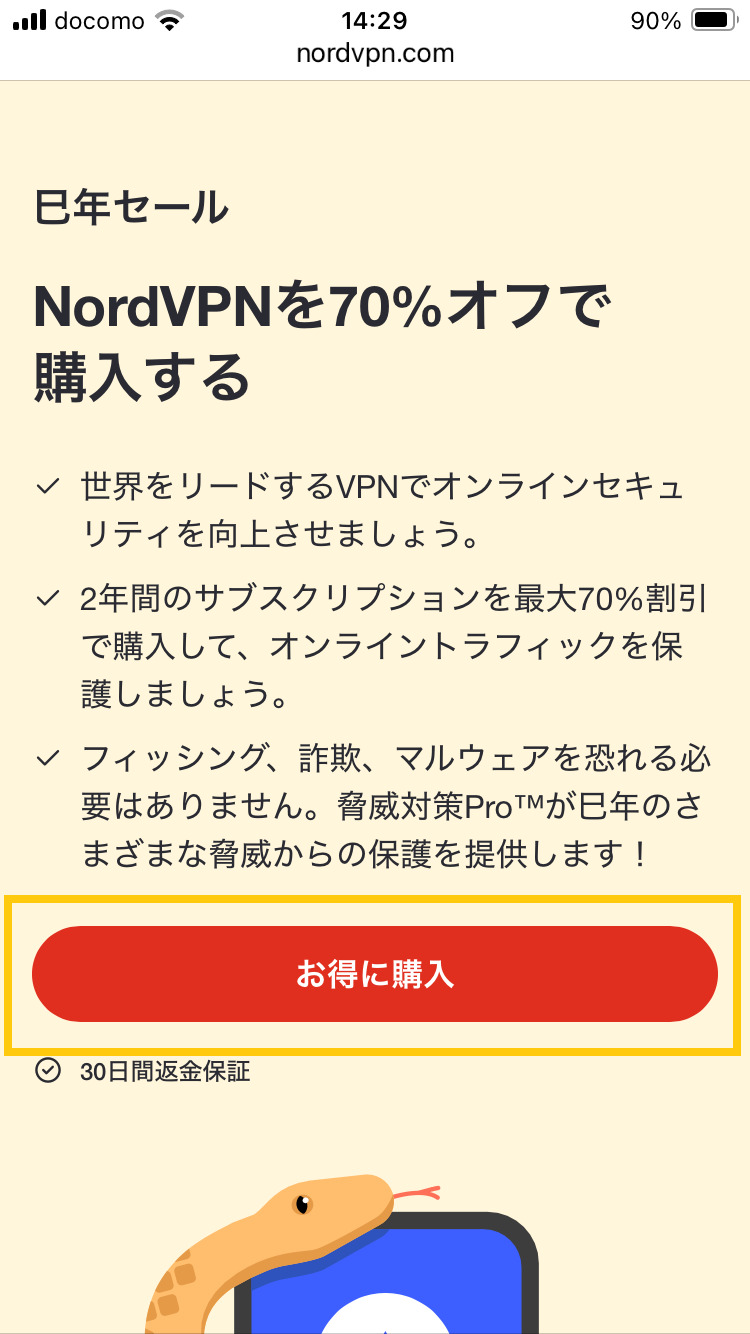
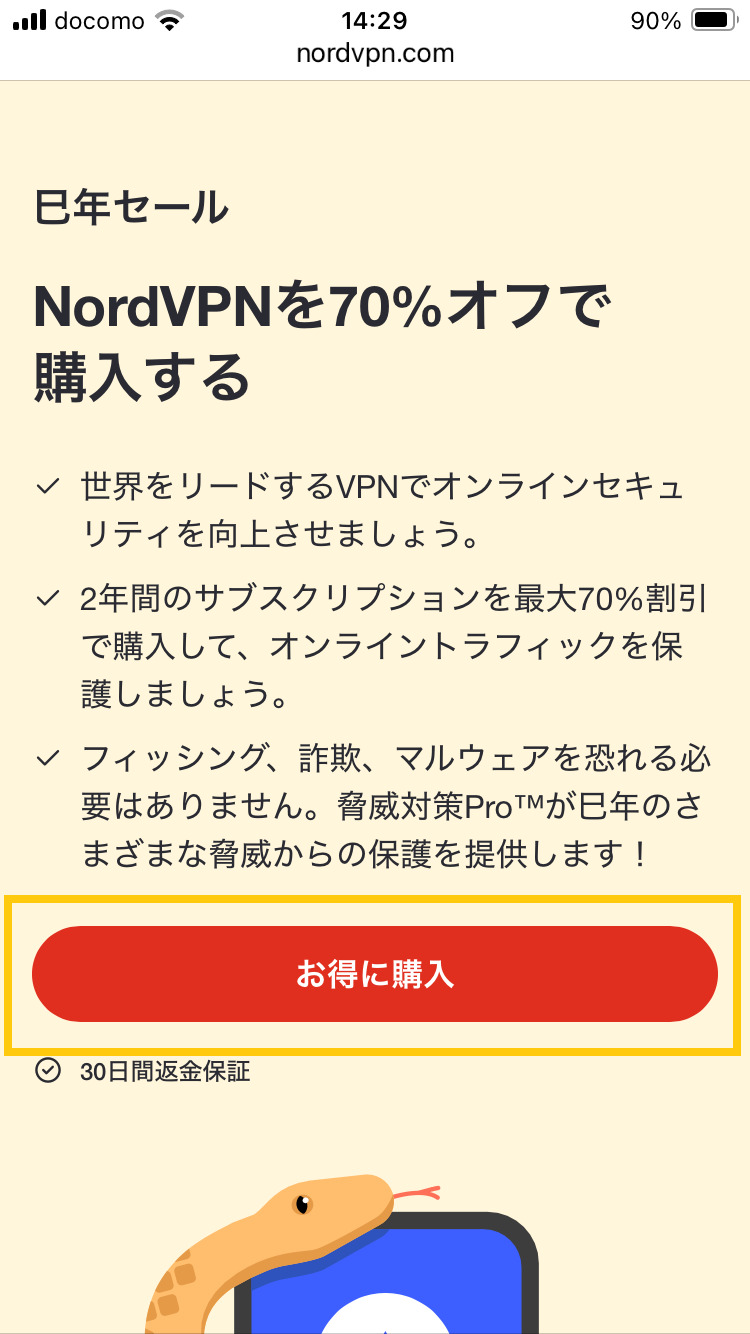
3.プランの購入ボタンをタップ
ちなみにプランは「ベーシックプラン」で問題ないです!
ちょっとだけVPNを使ってみたい!という場合には、1ヶ月契約とかがおすすめ!



もし今後もVPNを使っていきたい!という場合には、料金が安くなる長期のプランがおすすめです!
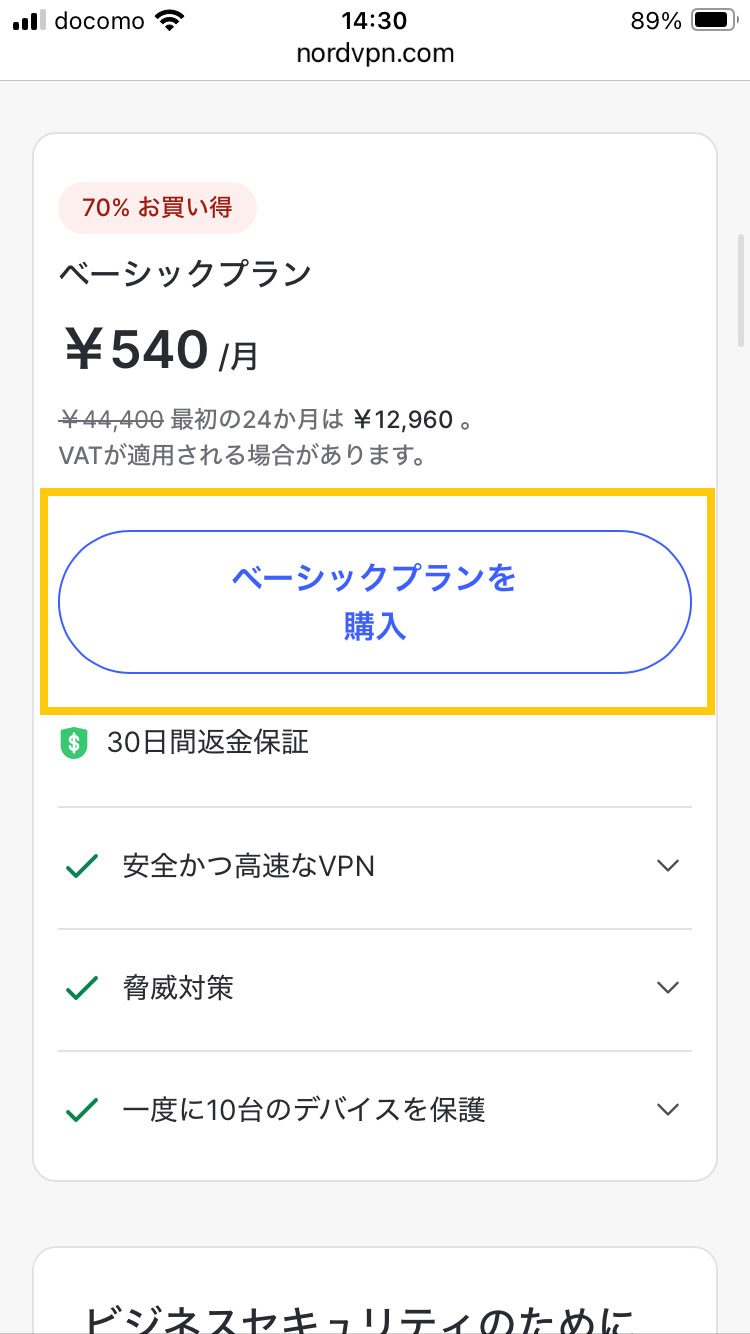
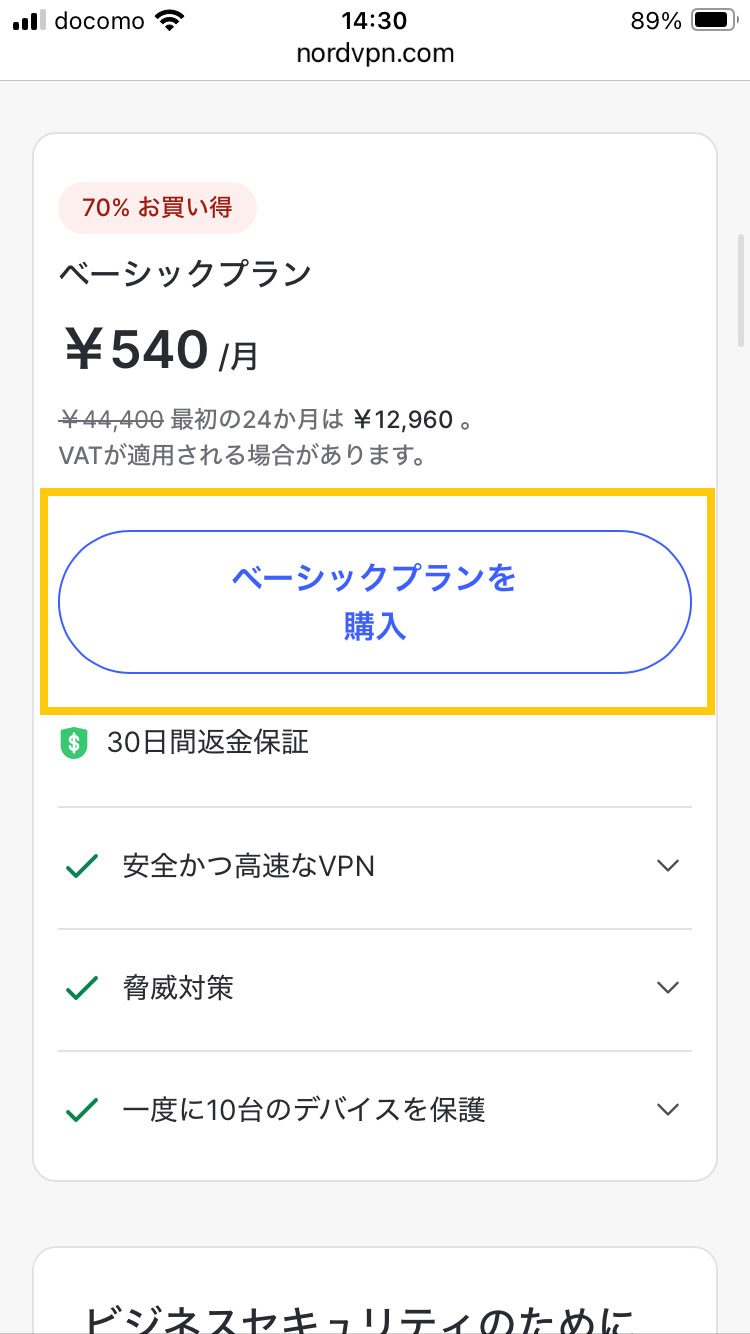
4.メールアドレスとクレジットカード情報を入力して「購入を完了」をタップ
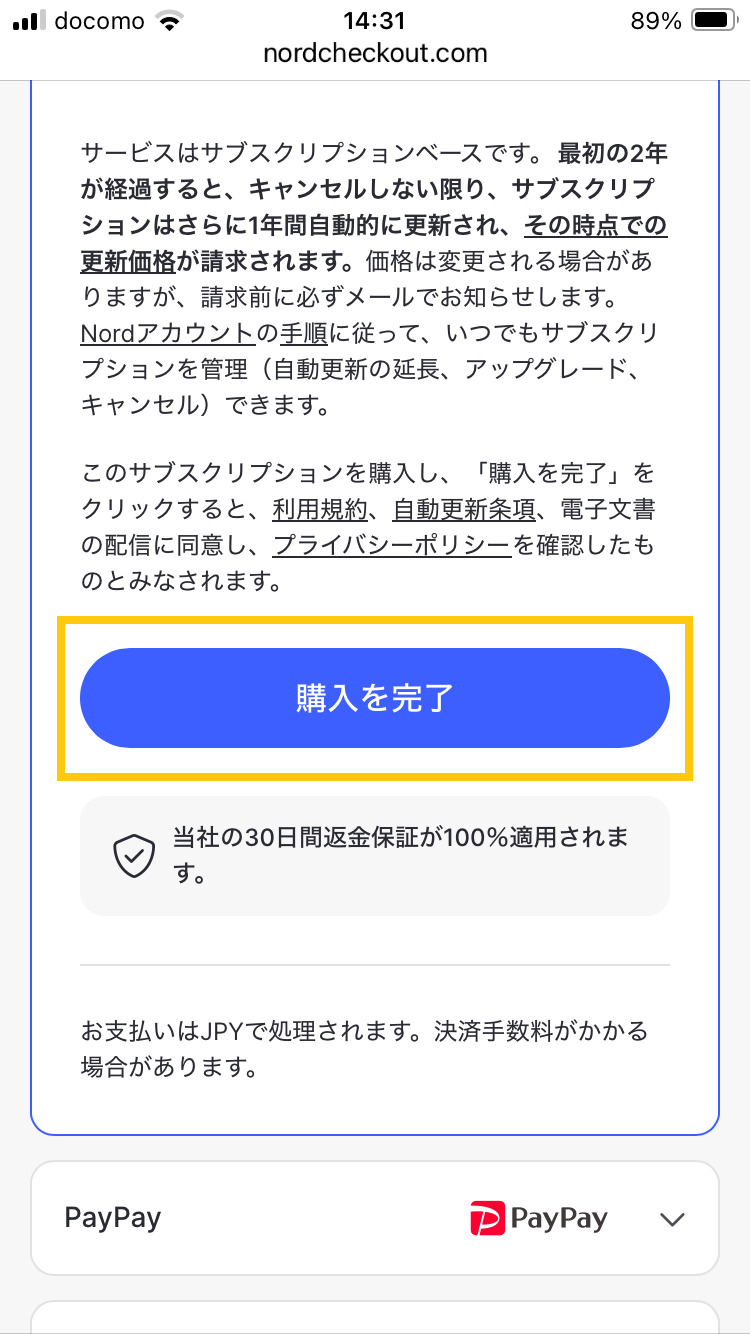
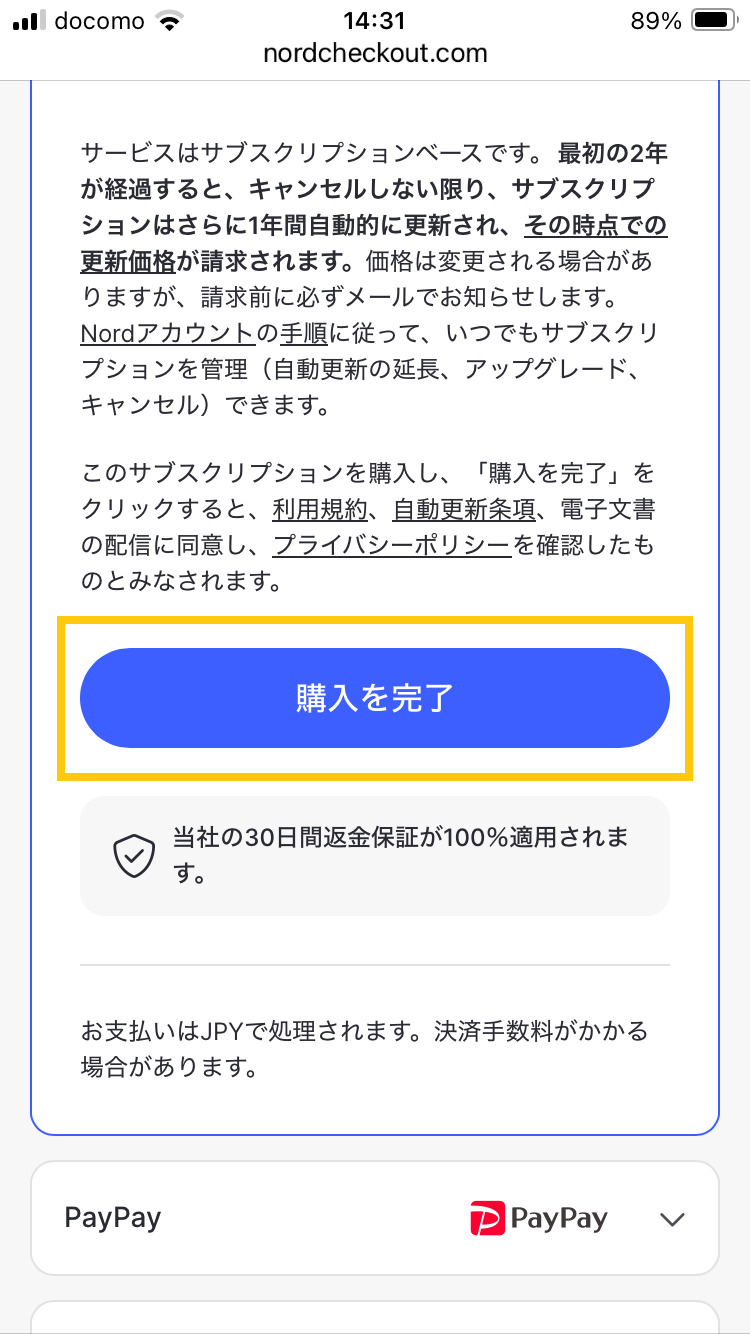
手順②.VPNで東京や関西の回線と接続
1.NordVPNのアプリをインストール
2.「登録」をタップ
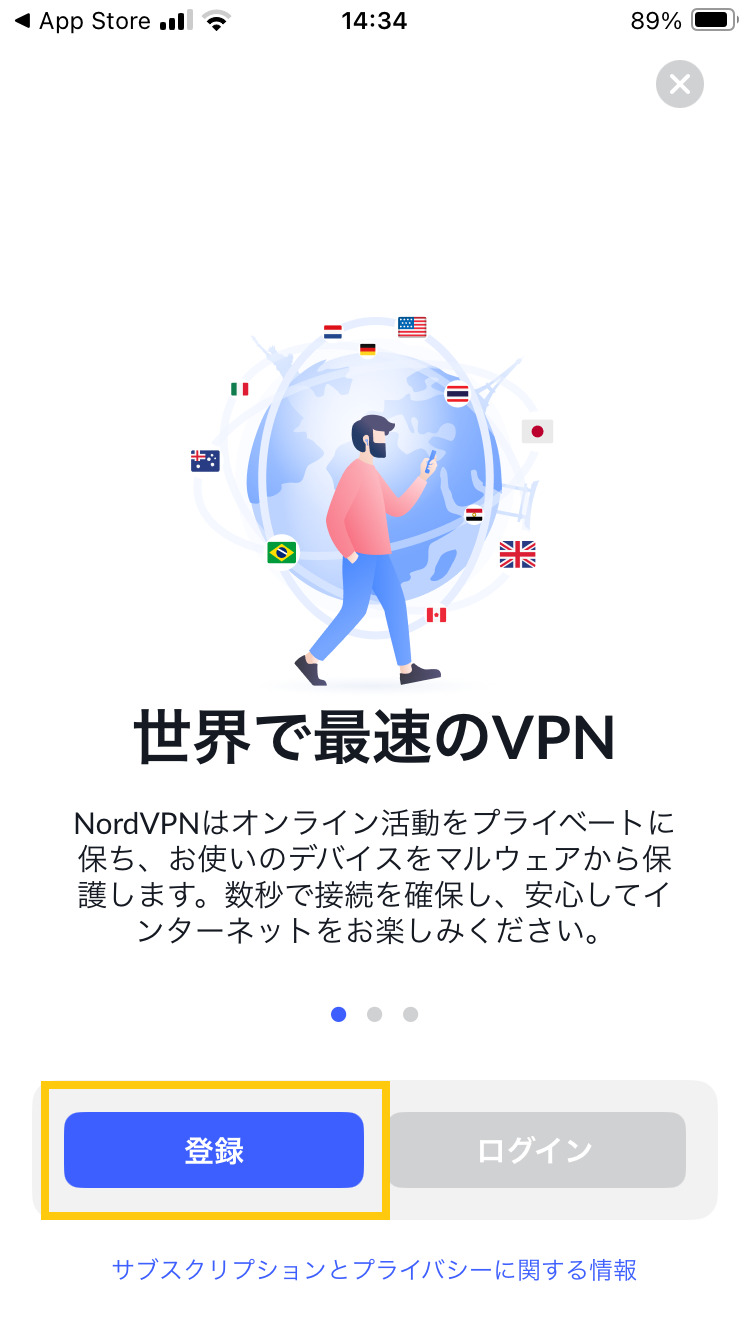
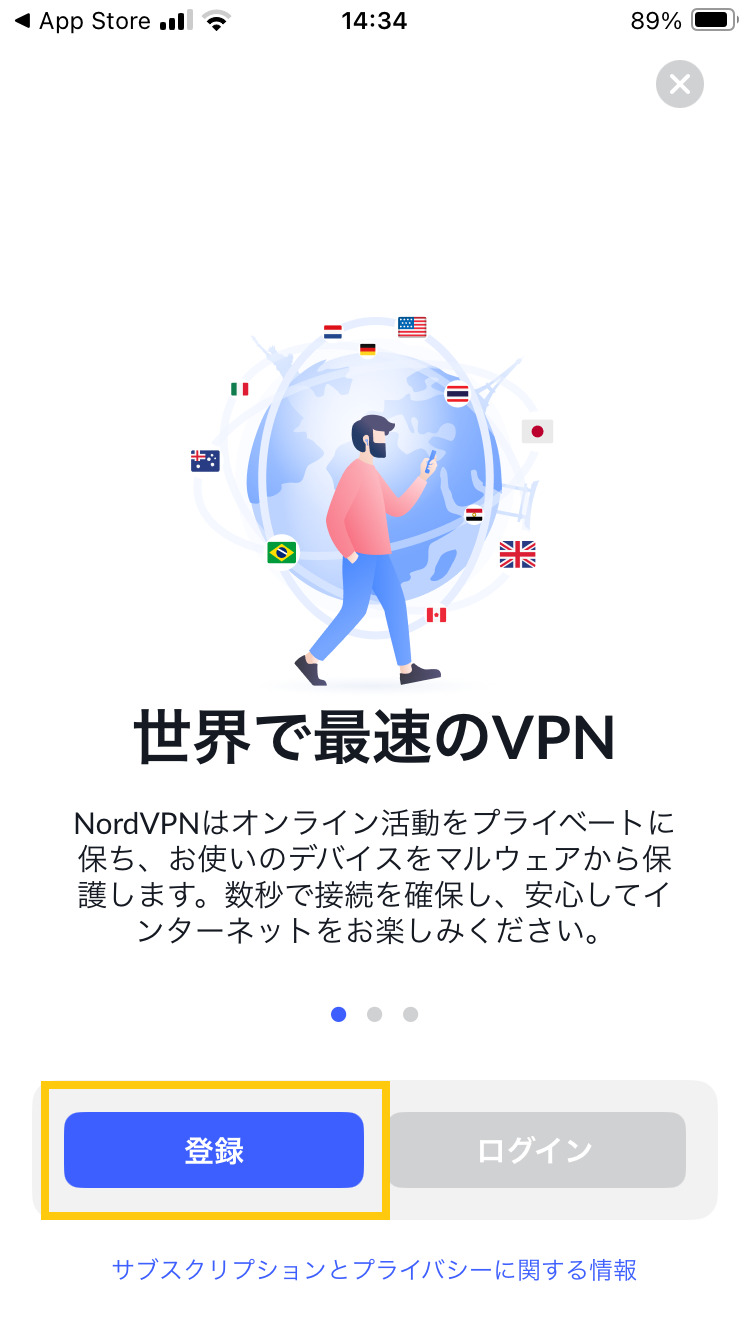
3.メールアドレスを入力して「続行」をタップ
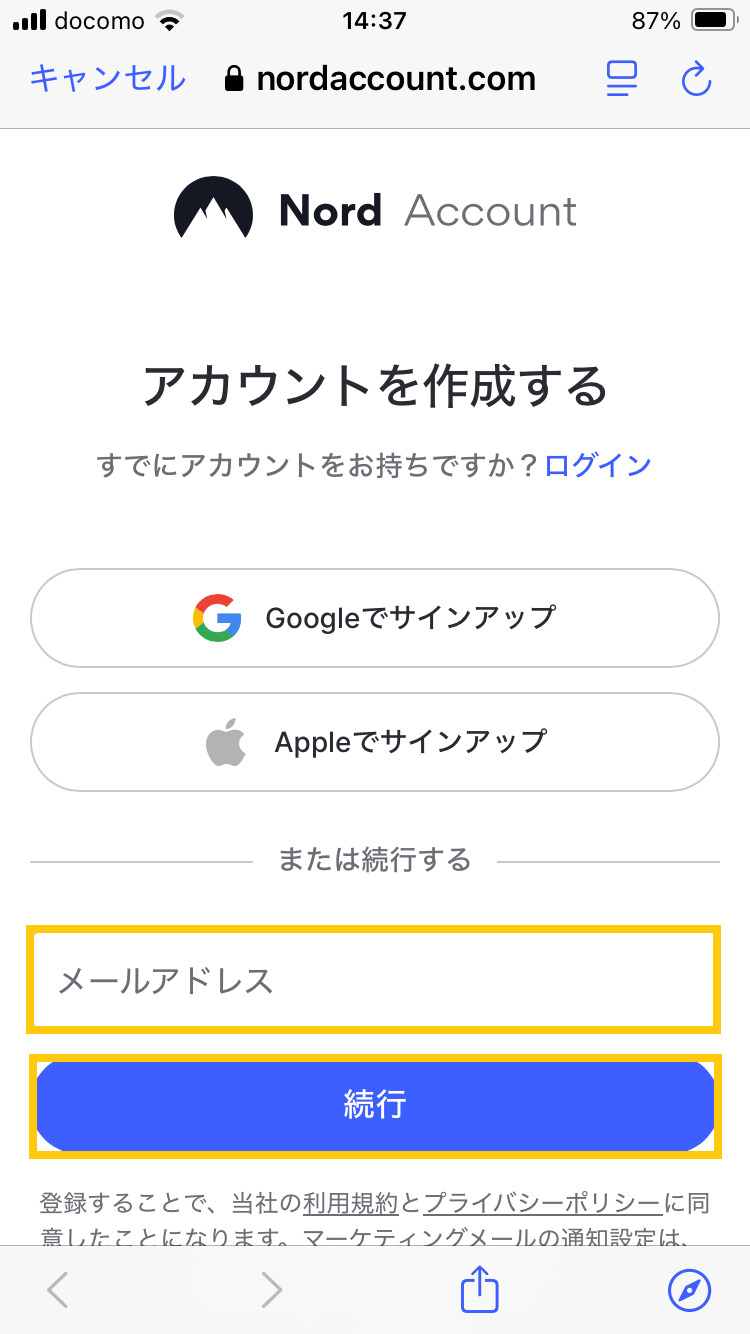
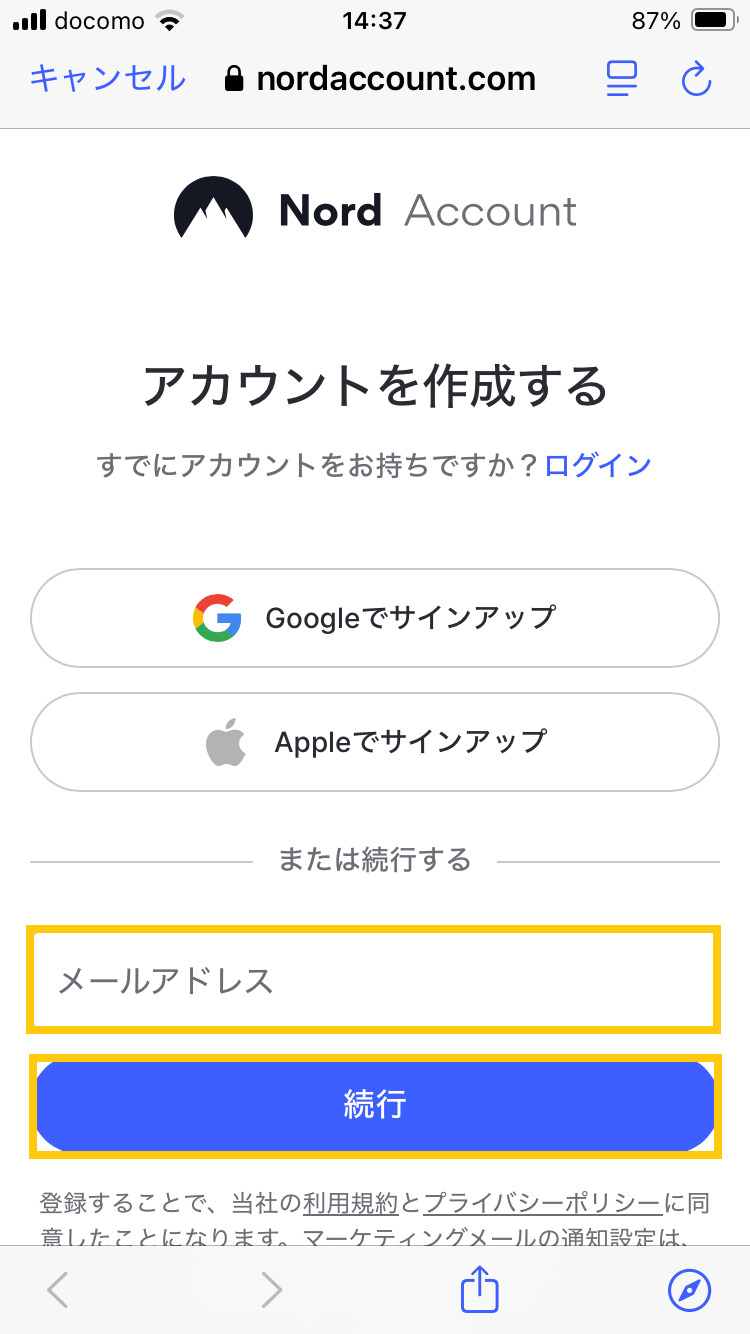
4.メールアドレスあてに届いた認証コードを入力
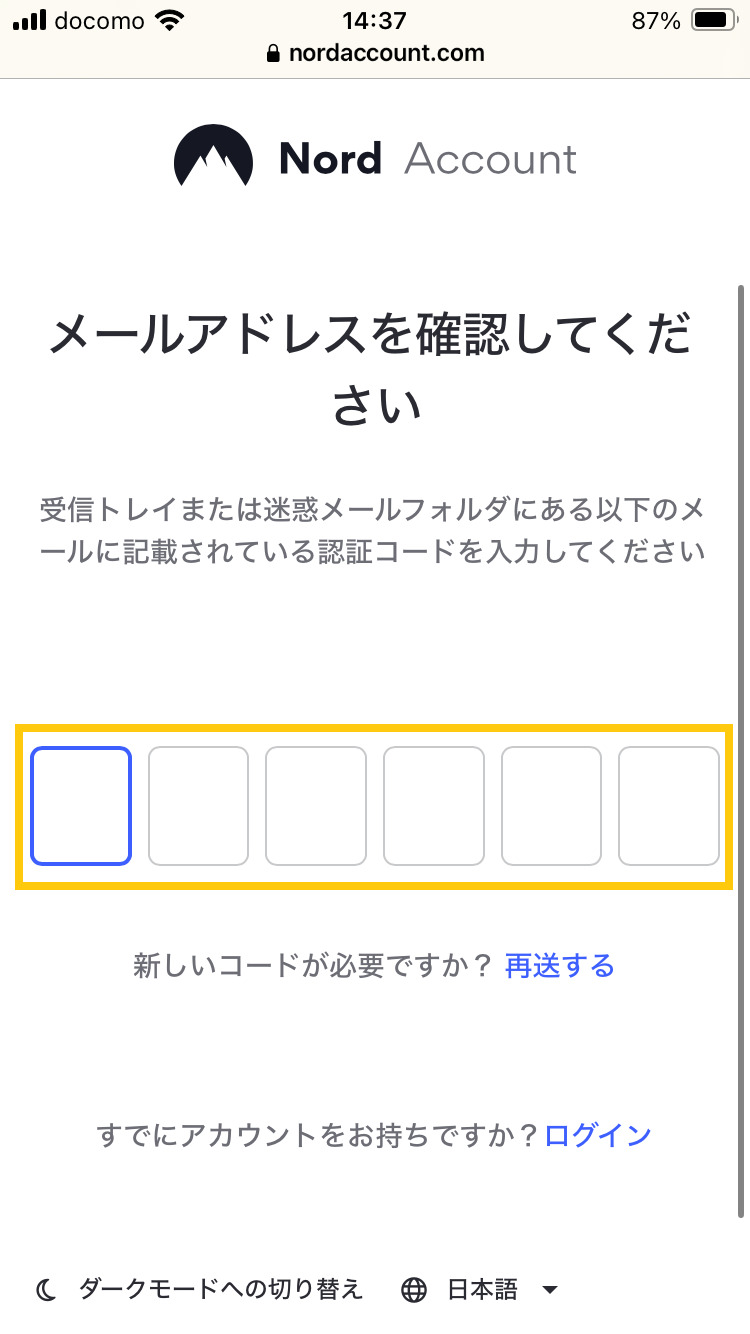
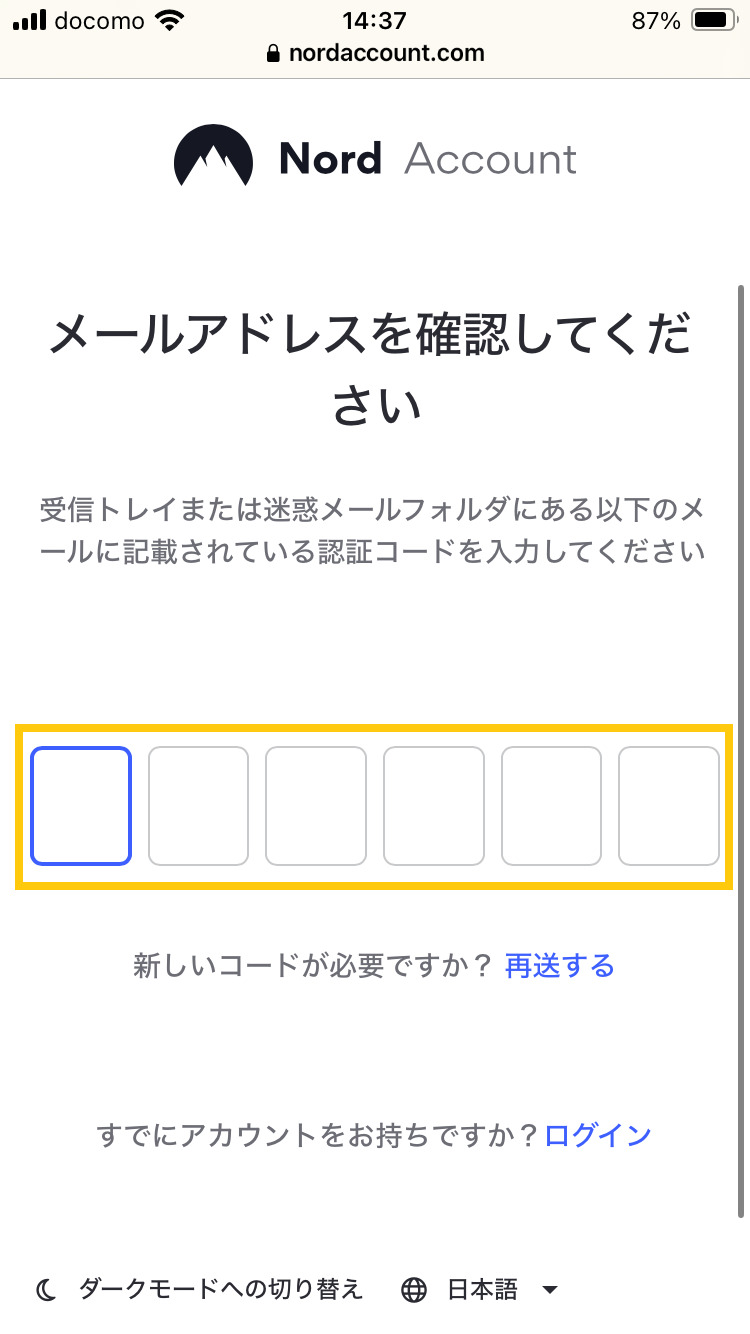
5.任意のパスワードを入力して「パスワードを作成する」をタップ
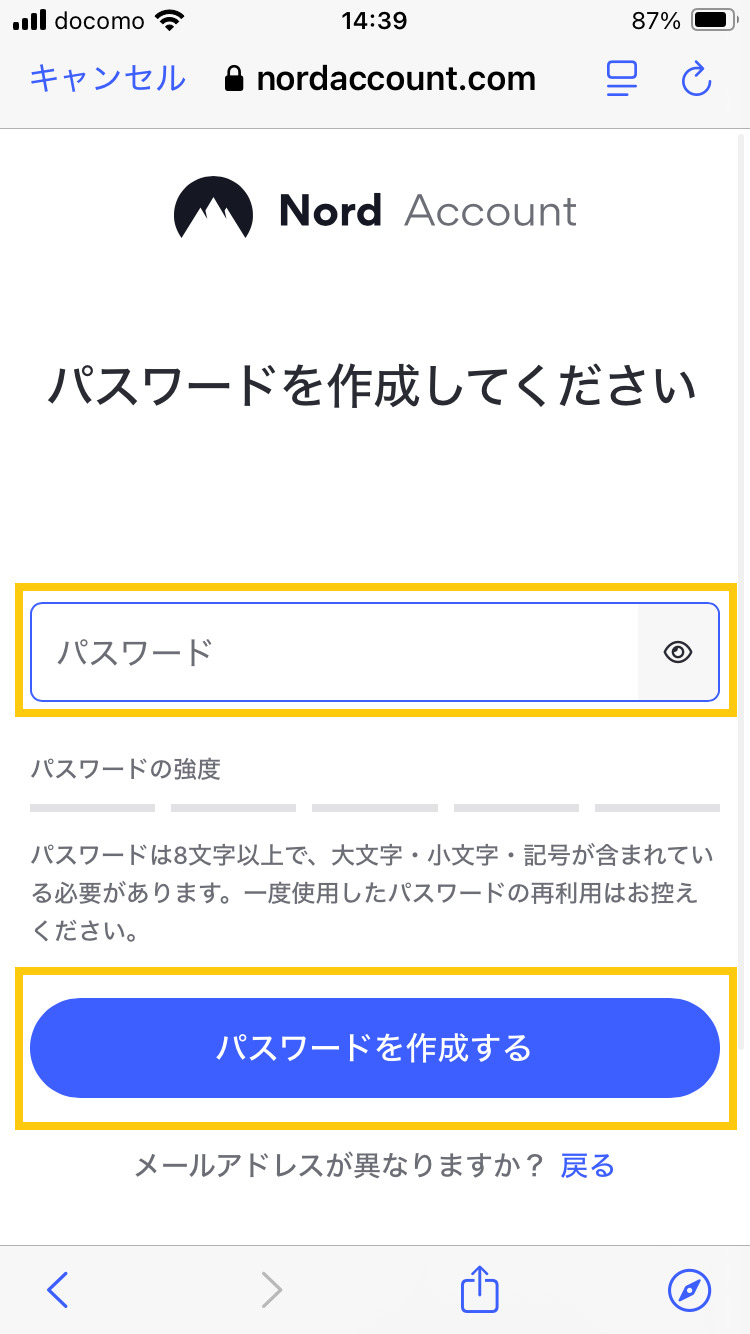
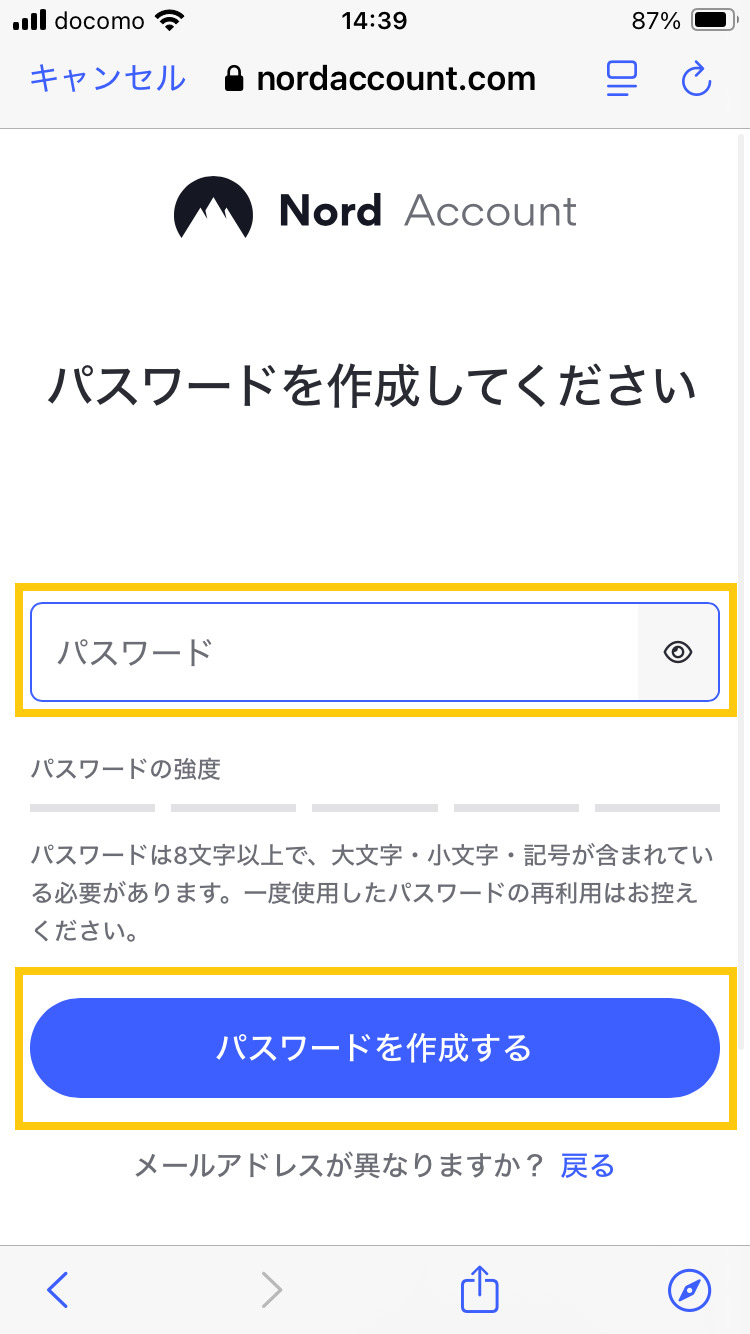
6.Japanの「…」タップ
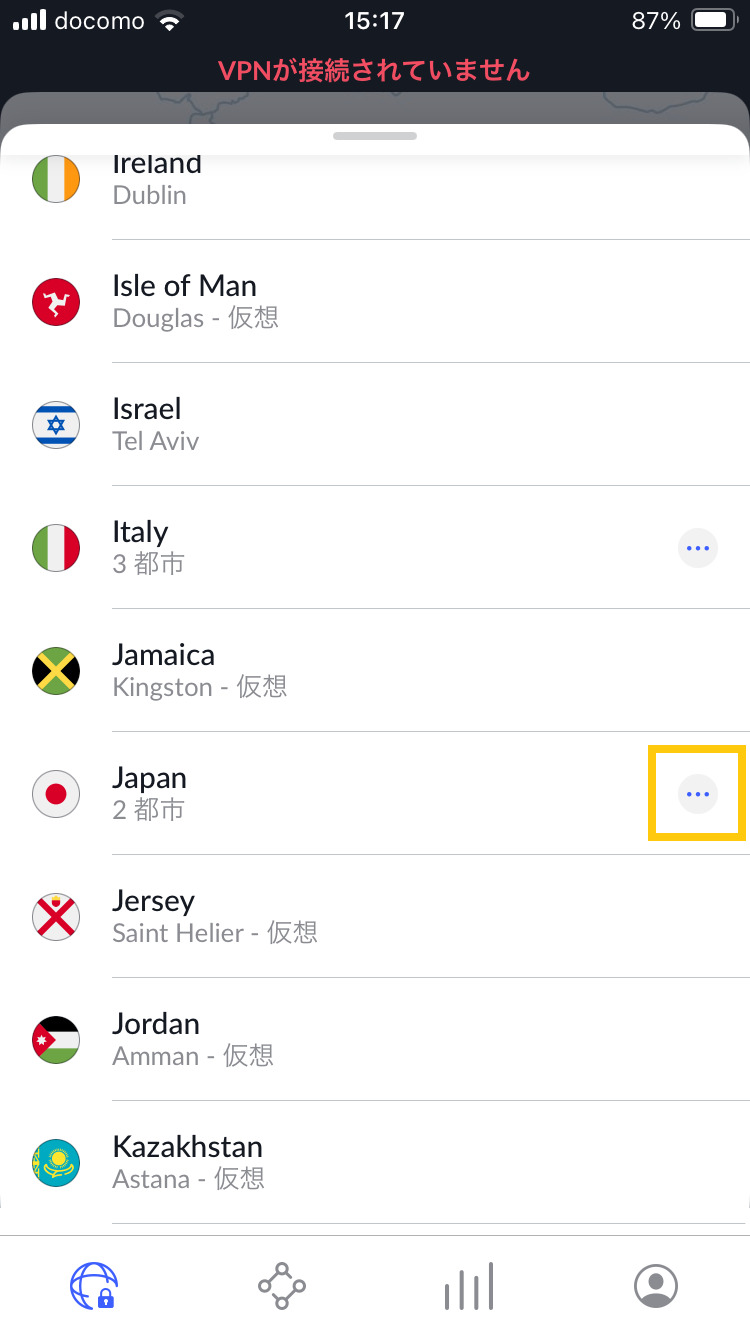
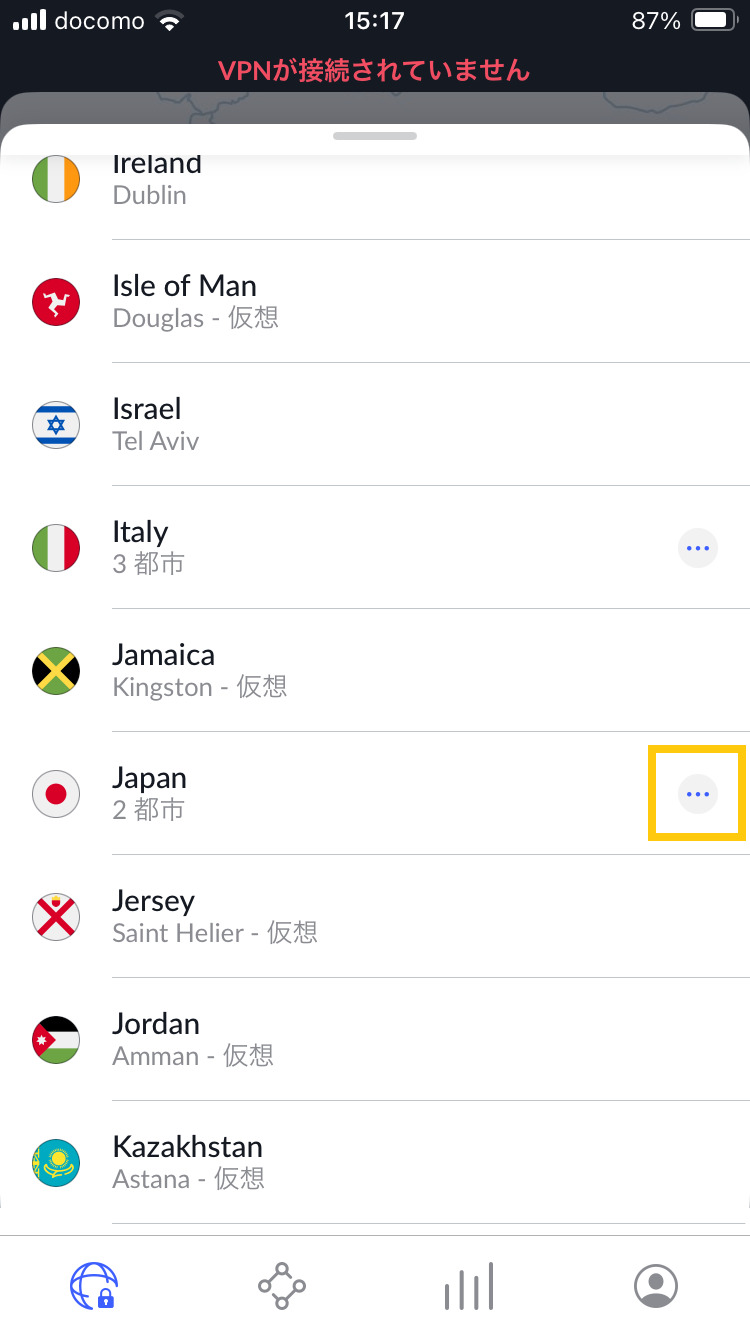
7.東京か関西をタップ
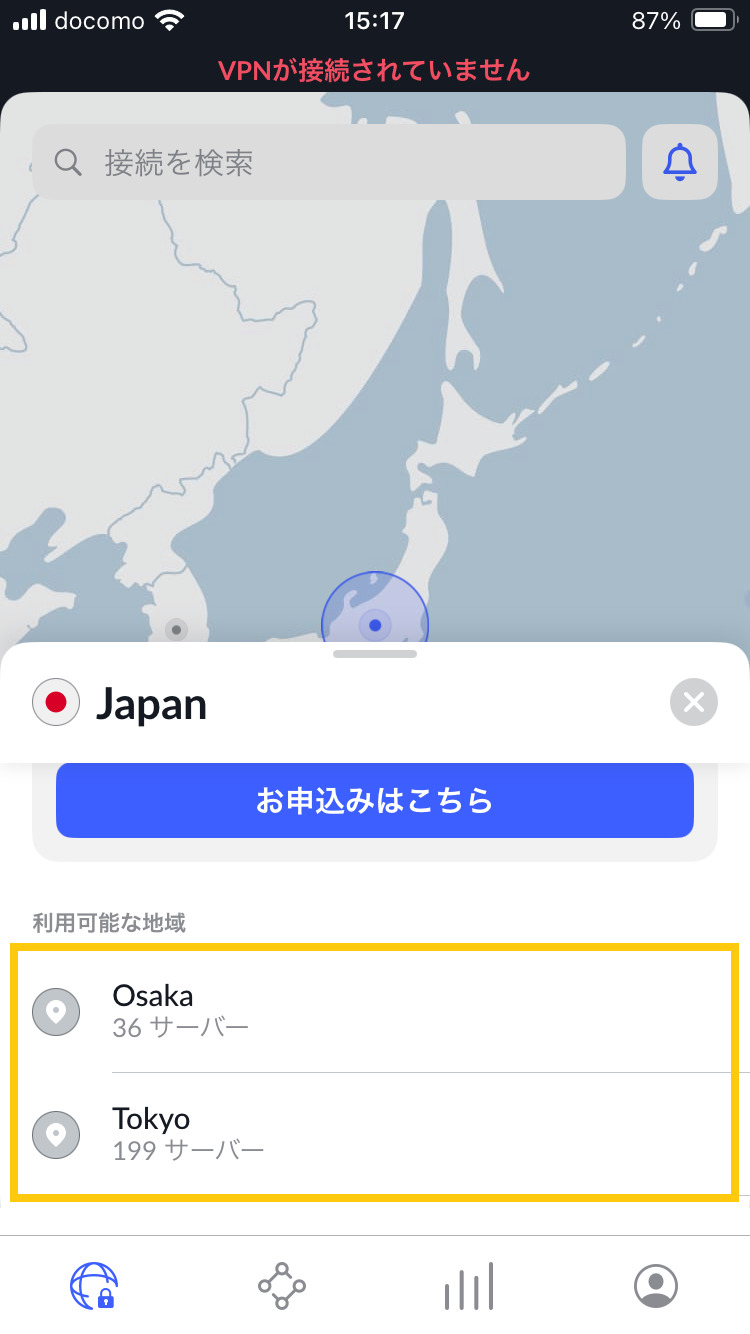
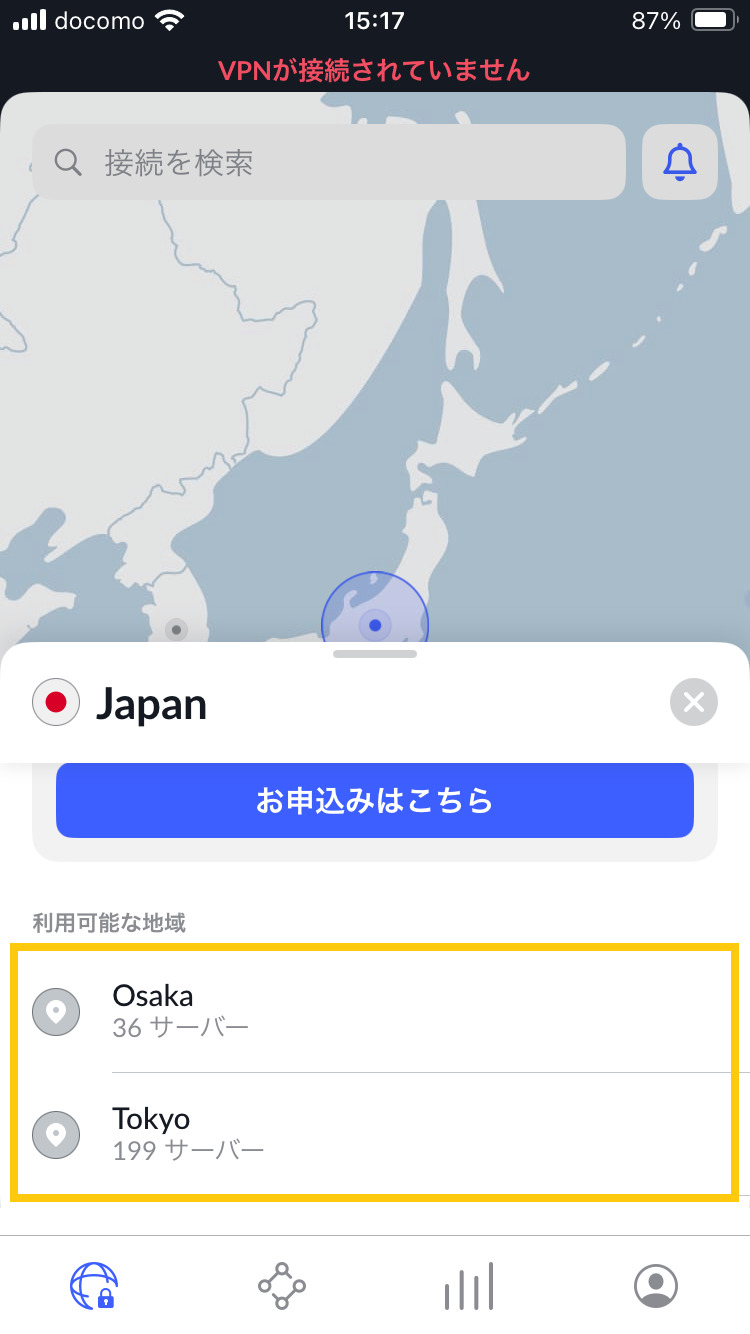
手順③.radikoを聞く
接続したい地域のサーバーと接続できたら、radikoのエリアは変更されています!
radikoをひらいて、べつの地域の放送を聞けるかチェックしてみてください!
radikoのエリアを東京や関西に変更するときにおすすめなVPN3選!
いくつかVPNを使ってきたわたしが、radikoのエリアを東京や関西に変更するときにおすすめのVPNを3つ紹介します!
この3つのVPNからえらんでおけばまず間違いないので、ぜひ参考にしてみてください!!
NordVPN
一番おすすめなのは「NordVPN![]()
![]()
NordVPNは日本の「東京」と「大阪」にサーバーを設置しているVPN
世界中118カ国にもサーバーを設置していますので、ほとんどの国の回線を使えると思ってもらってOKです!
またVPNにおいて大切な通信速度も、市場のなかでトップクラスです。
独立系ITセキュリティ機関として定評のあるAV-TESTが実施したテストによると、人気のVPNのなかでもNordVPNは通信速度が最速だったとか…
NordVPNの通信速度は公式サイトからチェックできます。
NordVPNは30日間の返金保証に対応していて、どんな理由でも返金に応じてもらえます。
それに最大10台までの同時接続ができますので、友だちや家族とシェアすることもできますね!
NordVPNは実際にわたしも使っているVPNですので、安心しておすすめできます!
ExpressVPN
2つ目のおすすめVPNは「ExpressVPN![]()
![]()
ExpressVPNも日本と海外にサーバーを設置しているサービスでして、105カ国もの回線を使えます。
またApp Storeでは星4.6を獲得していますので、利用者の評価も高いですね!




ExpressVPNはゲーム用のVPNとしても使われていて、ping値を減らして通信ラグを起こさないようにしてるとか…
ゲーム用にも使われるVPNということで、通信速度の速さはお墨付きですね!
ExpressVPNも30日間の返金保証がありますので、おためし感覚で使えます!
同時接続数は8台もありますので、家族や友だちとシェアする分には問題ありませんね。
Surfshark
最後におすすめするVPNは「SurfShark![]()
![]()
Surfsharkも100カ国以上の国にサーバーを設置していて、もちろん日本の回線にも接続できます。
Surfsharkに接続しているあいだは広告やポップアップをブロックしてくれますので、スムーズにスマホを使えるのもメリットですね!
広告をブロックしてくれる機能「CleanWeb」については、Surfsharkの公式サイトからくわしく確認できます。
Surfsharkも30日間の返金保証がありますので、気軽に使い始められるはず。
それにSurfsharkは同時接続の数が無制限ですので、身の回りのデバイスすべてをVPNに接続することもできます!
接続できるデバイス数が8台や10台では足りないと思うなら、Surfsharkを使ってみてください!
VPNに関してよくある質問
初めてVPNを使う場合には、いろんな不安があると思います。
ここではVPNに関するあらゆる質問にお答えしています。
radikoのエリアを変更するのは違法?
VPNを使ってradikoのエリアを変更するのは違法ではありませんのでご安心を!
一部の国ではVPNの利用を制限しているところもあるのですが、日本ではVPNを法律で規制しているといったことはありません。
ですので日本のなかでVPNを使っても違法にはなりませんのでご安心ください!
VPNでほかにできることは?
VPNでできることはいろいろあるのですが、主に下記の4つです!
- 海外から日本のアプリを使える
- セキュリティ性の高い通信をできる
- 世界中のサービスを使える
- サブスクを安く契約できる
VPNを使えば世界中の回線を使えますので、特定の国でしか使えないサービスも使えるようになります。
たとえば「楽天VIKI」や「TVING」は日本で使えないのですが、韓国のサーバーにつなげれば使えるといった感じです!
また物価の安い国のサーバーにつなげてサブスクと契約すれば、日本から契約するよりもはるかに料金をおさえられます。
たとえばSpotifyなんかは月150円で使えたりします…
こんな感じでVPNはradikoのエリアを変更すること以外にもたくさん使い道があるので、日常的に使うのもおすすめです!!
無料VPNは使ってもいい?
無料VPNを使ってもradikoのエリアは変更できるようになります!
ただ無料のVPNはセキュリティ性が低く、個人情報を抜かれる可能性がかなり高いです…
オーストラリアの研究によると、無料VPNの84%で個人情報の流出が確認されたそうです。
それに無料VPNは通信速度がかなりおそいので、スムーズにラジオを再生できません。
有料VPNも30日以内なら無料で使えますので、どうせならNordVPNやExpressVPNを使うといいと思います!
VPNに接続してもradikoのエリアを変更できないときは?
VPNに接続してもradikoのエリアを変更できないときは、使っているVPNがアプリ側にブロックされている可能性が高いです!
とくに無料VPNはブロックされていることが多いので、「VPNネコ」や「Tunnel Bear」などの無料VPNを使っている場合には要注意です。



有料VPNはほとんどのアプリでブロックされませんので、エラーが出てしまう場合には上記のVPNを使うといいですよ!



